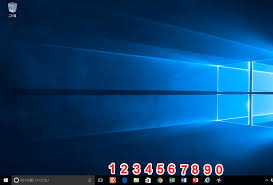-

Windows、外付けドライブを安全に取り外す3つの小技!
外付けドライブを安全に取り外す。
外付けドライブの安全な取り外しで一番簡単な方法は、ディスクトップ画面の最下部の通知領域にある「∧」をクリック、表示された画面からUSBのアイコンをクリックして機器の取り外しをクリックして終了します。後は安全に取り外しが出来ます。
-

Windows、ドライブの空き容量を簡単に増やす!
ドライブの不要ファイルを削除する。
パソコンを毎日使用していると、一時ファイルとして様々なファイルが自動作成されます。これらのファイルは必ずしも保存が必要なファイルではありません。「ディスククリーンアップ」を実行すれば、これらのファイルを削除でき、空き容量を増やすことが出来ます。
-

Windows、ショートカット3つの小技!
ショートカットアイコンを変更。
ショートカットのアイコンは好きな種類に変更できます。標準で用意されているものと、自分で用意したもの(ICO形式)を使用することが出来ますが、アイコン上にある矢印マークは消すことが出来ません。
-

Windows、「管理者」と「標準ユーザー」の違いを知る!
Windows10には、「管理者」と「標準ユーザー」の2種類のアカウントがあります。主にアクセスの権限について大きな違いがあります。また、アカウントの変更も随時可能になっていますので、そのアクセス権限内容の違いを知っておきましょう。
-

Windows、フォントの追加、削除、非表示の方法!
新しいフォントをインストールする。
文書や資料を見栄え良く作成するには、フォントの使い方がとても重要になります。ネットで配布されている新しいフォントを自分のパソコンにインストールするには、ダウンロードしたものを自分でインストールする必要があります。
-

Windows、シニアに便利「Clibor」でコピー&ペースト!
最大10000件までコピーしたテキストを保存。
クリップボードにはコピーしたテキストを保存しておくことが出来ますが、普通は直前にコピーした一つのみです。そのために、複数のテキストをコピーしてランダムにペーストしたい時などは、その都度コピー&ペーストを繰り返す必要があります。
-

Windows、シニアはWinキー+数字キーでアプリを起動!
タスクバー上のアプリはショートカットで起動。
せっかくタスクバーにアプリのショートカットボタンを配置したのであれば、起動はマウスではなく起動用のショートカットを使用するようにしましょう。最大10個まで用意されており、「Windows」キー+「数字」キーの組み合わせは次のようになっています。
-

Windows、シニアも知りたいアイコンのあれこれ!
おはようございます。昨日までに我が家の大きな行事がすべて終わりました。往復200キロ程の運転手も無事勤め終えて、今日はしばしの骨休めダラダラの一日になりそうです。 お天気も少しづつ回復して、日中の晴れ ...